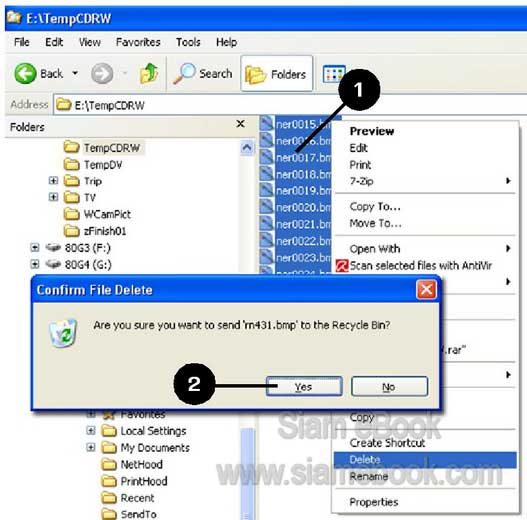บทความแสดงตัวอย่างการเขียนแผ่นซีดี\ดีวีดีด้วย Nero Burning Rom? แบบต่างๆ เช่น เขียนแผ่นซีดีข้อมูล แผ่น MP3 แผ่นวิซีดี ฯลฯ
?
การเข้าโปรแกรม
การเข้าโปรแกรมจะเรียกใช้งานจากหน้าจอ Nero StartSmart
1. คลิกปุ่ม Show/Hide Applications and Help
2. คลิกชื่อโปรแกรม Nero Burning Rom
การเข้าโปรแกรมจะเรียกใช้งานจากหน้าจอ Nero StartSmart
1. คลิกปุ่ม Show/Hide Applications and Help
2. คลิกชื่อโปรแกรม Nero Burning Rom
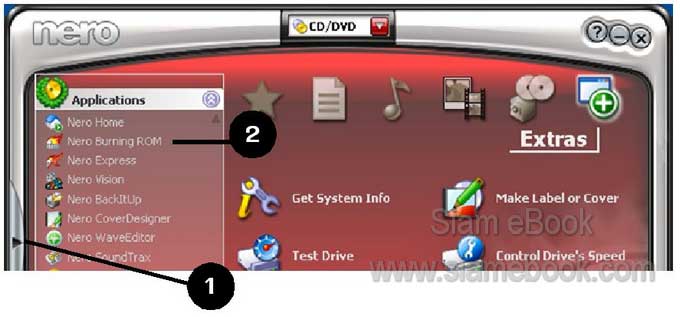
หน้าจอโปรแกรม
ส่วนประกอบต่างๆ ของหน้าจอโปรแกรม
1. เมนูคำสั่ง
2. แถบเครื่องมือ
3. ในการเข้าโปรแกรมทุกครั้ง จะปรากฏกรอบข้อความ New Compilation เพื่อให้เลือกการ ทำงานที่ต้องการ ก็สามารถคลิกเลือกลักษณะการเขียนซีดีที่ต้องการได้เลย หรือคลิก Cancel เพื่อปิด กรอบข้อความนี้
4. ส่วน File Browser เป็นส่วนที่เก็บข้อมูลในเครื่อง ให้คลิกที่ไดรว์และโฟลเดอร์ที่เก็บ ข้อมูลไว้ ก็คือ ไดรว์ E: โฟลเดอร์ TempCDRW (เครื่องของผู้อ่านจะไม่เหมือนในหนังสือ)
5. ถ้าหน้าจอ File Browser ไม่ปรากฏบนจอ อาจถูกปิดไว้ ก็คลิกเลือกในคำสั่ง View
6. ส่วนแสดงรายชื่อข้อมูลที่จะถูกนำไปเขียนลงแผ่น
2. แถบเครื่องมือ
3. ในการเข้าโปรแกรมทุกครั้ง จะปรากฏกรอบข้อความ New Compilation เพื่อให้เลือกการ ทำงานที่ต้องการ ก็สามารถคลิกเลือกลักษณะการเขียนซีดีที่ต้องการได้เลย หรือคลิก Cancel เพื่อปิด กรอบข้อความนี้
4. ส่วน File Browser เป็นส่วนที่เก็บข้อมูลในเครื่อง ให้คลิกที่ไดรว์และโฟลเดอร์ที่เก็บ ข้อมูลไว้ ก็คือ ไดรว์ E: โฟลเดอร์ TempCDRW (เครื่องของผู้อ่านจะไม่เหมือนในหนังสือ)
5. ถ้าหน้าจอ File Browser ไม่ปรากฏบนจอ อาจถูกปิดไว้ ก็คลิกเลือกในคำสั่ง View
6. ส่วนแสดงรายชื่อข้อมูลที่จะถูกนำไปเขียนลงแผ่น
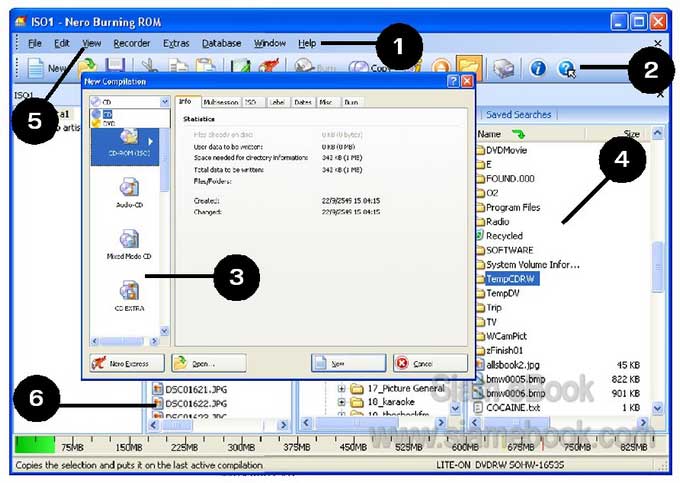
ตัวเลือกในการเขียนซีดีแบบต่างๆ
1. CD/DVD ตัวเลือกสำหรับเขียนข้อมูลลงแผ่นซีดีหรือดีวีดี
2. รูปแบบการเขียนซีดีแบบต่างๆ
- CD-ROM (ISO)
- Audio_CD
- Mixed Mode CD
- CD EXTRA
- CD Copy
- Video CD
- Super Video CD
- MiniDVD
- CD-ROM (Boot)
- CD-ROM (UDF)
- CD-ROM(UDF/ISO)
- Audiobook CD
2. รูปแบบการเขียนซีดีแบบต่างๆ
- CD-ROM (ISO)
- Audio_CD
- Mixed Mode CD
- CD EXTRA
- CD Copy
- Video CD
- Super Video CD
- MiniDVD
- CD-ROM (Boot)
- CD-ROM (UDF)
- CD-ROM(UDF/ISO)
- Audiobook CD
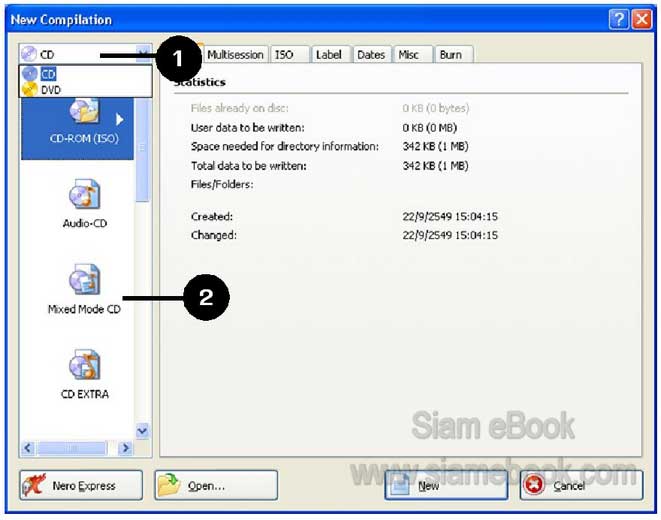
3. รูปแบบการเขียน DVD แบบต่างๆ
- DVD-ROM(ISO)
- DVD Copy
- DVD-Video
- DVD-ROM(Boot)
- DVD-ROM(UDF)
- DVD_ROM (UDF/ISO)
- DVD Copy
- DVD-Video
- DVD-ROM(Boot)
- DVD-ROM(UDF)
- DVD_ROM (UDF/ISO)
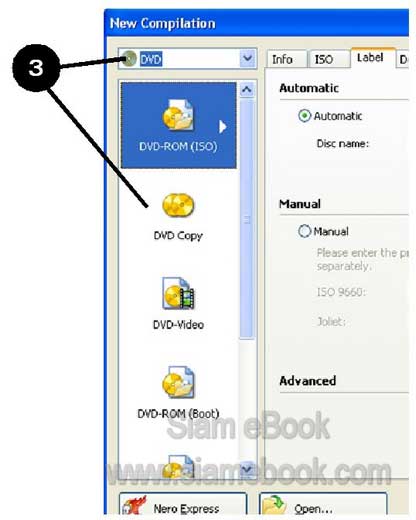
กำหนดค่าก่อนใช้งานโปรแกรม
เลือกเครื่องเขียนที่จะใช้งาน
กรณีที่มีเครื่องเขียนซีดีมากกว่าหนึ่งตัว ก็สามารถเลือกตัวที่ต้องการได้ ว่าจะเขียนด้วยตัวใด
1. คลิกเมนู Recorder>>Choose Recoder
2. คลิกเลือกเครื่องเขียนที่ต้องการ โดยคลิกชื่อแล้วคลิกปุ่ม OK อาจคลิกปุ่ม Eject ก่อน ก็ได้ เพื่อให้เครื่องเปิดถาดออกมา จะได้รู้ว่าเครื่องที่เลือกเป็นตัวไหน
3. Image Recorder ตัวเลือกสำหรับการเขียนข้อมูลเป็นอิมเมจไฟล์เก็บไว้
1. คลิกเมนู Recorder>>Choose Recoder
2. คลิกเลือกเครื่องเขียนที่ต้องการ โดยคลิกชื่อแล้วคลิกปุ่ม OK อาจคลิกปุ่ม Eject ก่อน ก็ได้ เพื่อให้เครื่องเปิดถาดออกมา จะได้รู้ว่าเครื่องที่เลือกเป็นตัวไหน
3. Image Recorder ตัวเลือกสำหรับการเขียนข้อมูลเป็นอิมเมจไฟล์เก็บไว้
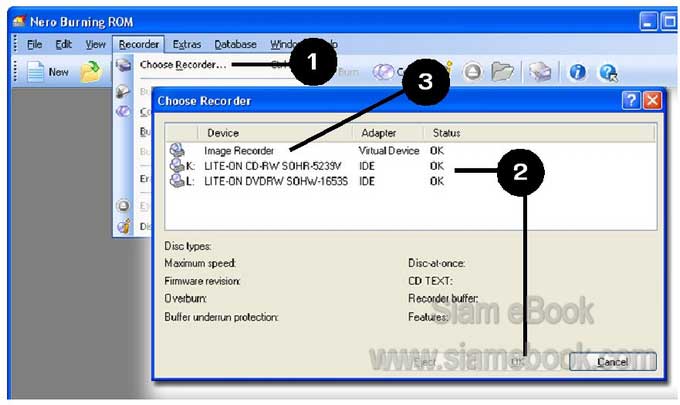
การใช้งานแผ่น CD-RW ด้วย Nero Burning ROM
ในการศึกษาวิธีการเขียนข้อมูลลงซีดีด้วยโปรแกรม Nero, Easy CD Creator หรือโปรแกรม ใดๆ ก็ตาม ผู้เขียนแนะนำให้ซื้อแผ่นซีดีที่สามารถเขียนซ้ำได้ ลบได้หรือแผ่น CD-RW มาใช้งานสัก แผ่นและใช้แผ่นนี้เป็นแผ่นทดลองบันทึกข้อมูลลงแผ่นซีดี หรือไม่ก็เขียนเป็นอิมเมจไฟล์ก็ได้
การฟอร์แมทแผ่นก่อนใช้งาน
เมื่อซื้อแผ่น CD-RW มาใช้งาน ก่อนอื่นให้จัดการฟอร์แมทก่อน เพื่อจัดระบบจัดโครงสร้าง ภายในแผ่น ให้พร้อมสำหรับการจัดเก็บข้อมูล
การใช้งานแผ่น CD-RW ด้วย Nero Burning ROM
1. เข้าโปรแกรม Nero ใส่แผ่น CD-RW เข้าไป แล้วคลิกเมนู Recorder>>Erase Rewritable Disc
2. จะปรากฏกรอบข้อความ ให้เลือกลักษณะการลบข้อมูล ถ้าเป็นการใช้งานครั้งแรก ก็ควร เลือกแบบ Full erase แล้วคลิกปุ่ม Erase เพื่อเริ่มต้นทำงาน
- Full-erase rewritable disc เป็นการลบข้อมูลจริงๆ คล้ายกับการฟอร์แมทแผ่นดิสก์ หรือ ฮาร์ดดิสก์ จะทำให้ข้อมูลถูกลบล้างออกไปทั้งหมด จะใช้เวลาลบนานหลายนาทีเหมือนกัน
- Quickly-erase rewritable disc เป็นการลบข้อมูลแบบเร็ว โปรแกรมจะยังไม่ลบข้อมูล ออกจากแผ่นจริงๆ เพียงแต่ทำเครื่องหมายไว้ว่าไฟล์นั้นๆ ถูกลบไปแล้ว ในการทดลองเขียนซีดีแบบ ต่างๆ เมื่อได้ทดลองทำแต่ละแบบและทดสอบการใช้งานเสร็จแล้ว ก็สามารถลบข้อมูลภายในแผ่นด้วย ตัวเลือกนี้ เพื่อไว้ฝึกเขียนซีดีแบบอื่นๆ ต่อไป
3. หลังจากลบเสร็จแล้ว ก็จะดีดแผ่นออก ก็จะได้แผ่นเปล่าไว้ฝึกเขียนข้อมูลต่อไป เขียน แต่ละแบบเสร็จแล้วนำมาลบ ลบแล้วก็เขียนใหม่จนกว่าจะชำนาญ คราวนี้ก็เขียนลงแผ่นจริงได้เลย เพราะถ้าใช้แผ่น CD-R จริงๆ เป็นตัวทดลอง ก็คงต้องใช้หลายแผ่น
2. จะปรากฏกรอบข้อความ ให้เลือกลักษณะการลบข้อมูล ถ้าเป็นการใช้งานครั้งแรก ก็ควร เลือกแบบ Full erase แล้วคลิกปุ่ม Erase เพื่อเริ่มต้นทำงาน
- Full-erase rewritable disc เป็นการลบข้อมูลจริงๆ คล้ายกับการฟอร์แมทแผ่นดิสก์ หรือ ฮาร์ดดิสก์ จะทำให้ข้อมูลถูกลบล้างออกไปทั้งหมด จะใช้เวลาลบนานหลายนาทีเหมือนกัน
- Quickly-erase rewritable disc เป็นการลบข้อมูลแบบเร็ว โปรแกรมจะยังไม่ลบข้อมูล ออกจากแผ่นจริงๆ เพียงแต่ทำเครื่องหมายไว้ว่าไฟล์นั้นๆ ถูกลบไปแล้ว ในการทดลองเขียนซีดีแบบ ต่างๆ เมื่อได้ทดลองทำแต่ละแบบและทดสอบการใช้งานเสร็จแล้ว ก็สามารถลบข้อมูลภายในแผ่นด้วย ตัวเลือกนี้ เพื่อไว้ฝึกเขียนซีดีแบบอื่นๆ ต่อไป
3. หลังจากลบเสร็จแล้ว ก็จะดีดแผ่นออก ก็จะได้แผ่นเปล่าไว้ฝึกเขียนข้อมูลต่อไป เขียน แต่ละแบบเสร็จแล้วนำมาลบ ลบแล้วก็เขียนใหม่จนกว่าจะชำนาญ คราวนี้ก็เขียนลงแผ่นจริงได้เลย เพราะถ้าใช้แผ่น CD-R จริงๆ เป็นตัวทดลอง ก็คงต้องใช้หลายแผ่น
สำหรับการใช้งานแผ่น DVD-RW หรือ DVD+RW ซึ่งเป็นแผ่นที่สามารถเขียนซ้ำและลบได้ เหมือนแผ่น CD-RW วิธีการใช้งาน การฟอร์แมทก็คล้ายกัน
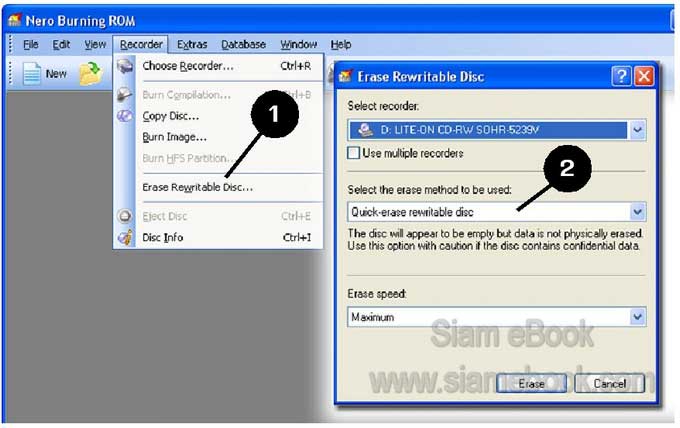
การเขียนซีดีเก็บข้อมูลทั่วๆ ไป
เมื่อเราเข้าโปรแกรม Windows Explorer สิ่งที่เราเห็นในหน้าจอก็คือข้อมูลต่างๆ นั่นเอง ถ้า ต้องการก็อปปี้ข้อมูลชนิดใดลงแผ่นซีดีก็จัดการได้เลย ก่อนอื่นก็จัดการก็อปปี้ข้อมูลที่ต้องการไปพัก รอไว้ในโฟลเดอร์ TempCDRW ให้เรียบร้อยก่อน
1. คลิกปุ่ม New
2. คลิกเลือก CD-ROM (ISO)
3. คลิกแท็ป Multisession
4. คลิกเลือก No Multisession
5. คลิกแท็ป ISO
6. คลิกเลือก Data Mode = Mode 2/xA
1. คลิกปุ่ม New
2. คลิกเลือก CD-ROM (ISO)
3. คลิกแท็ป Multisession
4. คลิกเลือก No Multisession
5. คลิกแท็ป ISO
6. คลิกเลือก Data Mode = Mode 2/xA
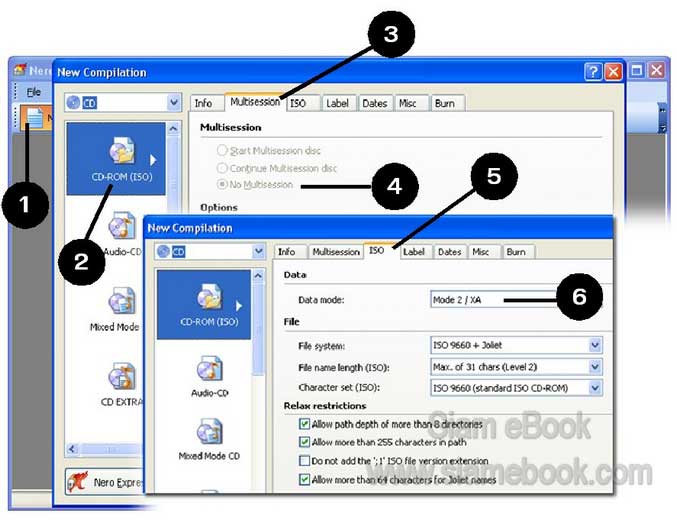
7. คลิกแท็ป Label
8. คลิกและพิมพ์ชื่อแผ่นซีดีตามต้องการเช่น My Data1
9. คลิกปุ่ม New ตัวเลือกอื่นๆ ไว้กำหนดค่าภายหลัง
8. คลิกและพิมพ์ชื่อแผ่นซีดีตามต้องการเช่น My Data1
9. คลิกปุ่ม New ตัวเลือกอื่นๆ ไว้กำหนดค่าภายหลัง
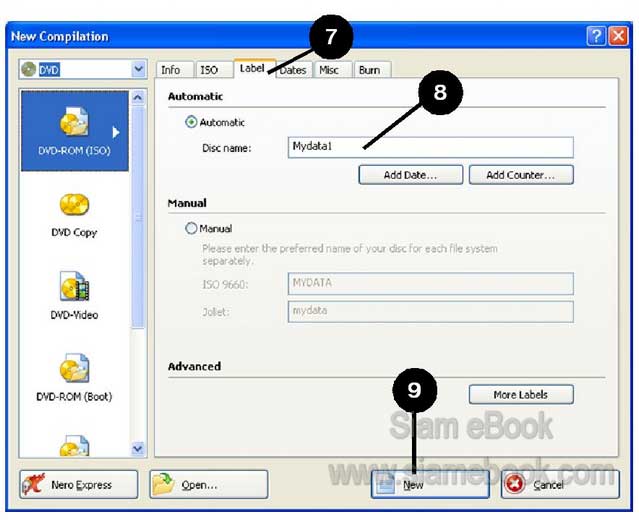
10. คลิกเลือกไดรว์ที่เก็บโฟลเดอร์ที่ได้ก็อปปี้ข้อมูลไปพักไว้ จากตัวอย่างจะเป็นไดรว์ E:
11. ดับเบิ้ลคลิกโฟลเดอร์ TempCDRW
11. ดับเบิ้ลคลิกโฟลเดอร์ TempCDRW
?
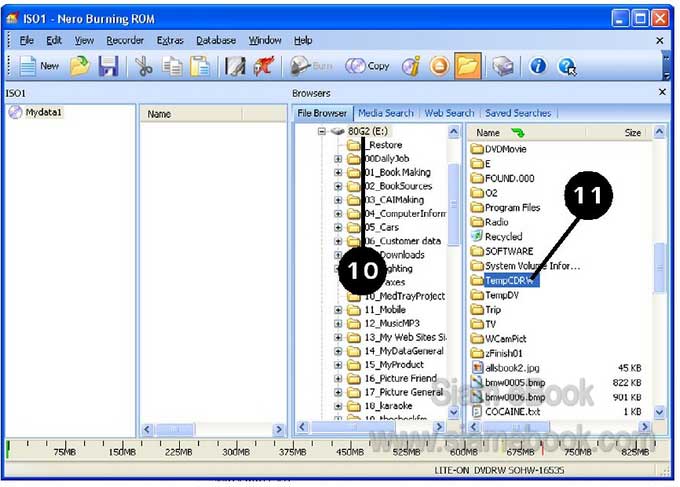
12. เลือกข้อมูลที่ต้องการ โดยคลิกปุ่มขวาของเมาส์ที่ไฟล์หรือโฟลเดอร์ในช่องด้านขวามือ เพื่อเรียกคำสั่งลัด
13. คลิกคำสั่ง Select All เพื่อเลือกข้อมูลทั้งหมด
14. คลิกขวาในส่วนของไฟล์ที่ถูกเลือกอีกครั้ง แล้วคลิกคำสั่ง Copy to Compilation
15. ข้อมูลจะถูกส่งไปเก็บไว้รอเขียนลงแผ่นซีดี
16. ดูขนาดข้อมูล ต้องไม่ให้เกิน 700 MB ขีดแดง ถ้าเกินจะเขียนลงแผ่นไม่ได้
17. กรณีข้อมูลเยอะเกินไป เกิน 700 MB หรือเกินความจุของแผ่น เกินขีดแดง ก็ลบออก โดยคลิกปุ่ม ขวาที่ชื่อไฟล์หรือโฟลเดอร์แล้วคลิกคำสั่ง Delete
18. คลิกปุ่ม Yes ลบออกไป ข้อมูลจะถูกลบออกจากรายชื่อไฟล์ที่จะเขียนลงแผ่นซีดีเท่านั้น ไม่ได้ลบออกไปจากเครื่อง ยังอยู่ดี
19. ใส่แผ่นซีดีเปล่าเข้าไปในถาดใส่แผ่นซีดี แล้วคลิกปุ่ม Burn หรือคลิกเมนู Recorder>> Burn Compilation
13. คลิกคำสั่ง Select All เพื่อเลือกข้อมูลทั้งหมด
14. คลิกขวาในส่วนของไฟล์ที่ถูกเลือกอีกครั้ง แล้วคลิกคำสั่ง Copy to Compilation
15. ข้อมูลจะถูกส่งไปเก็บไว้รอเขียนลงแผ่นซีดี
16. ดูขนาดข้อมูล ต้องไม่ให้เกิน 700 MB ขีดแดง ถ้าเกินจะเขียนลงแผ่นไม่ได้
17. กรณีข้อมูลเยอะเกินไป เกิน 700 MB หรือเกินความจุของแผ่น เกินขีดแดง ก็ลบออก โดยคลิกปุ่ม ขวาที่ชื่อไฟล์หรือโฟลเดอร์แล้วคลิกคำสั่ง Delete
18. คลิกปุ่ม Yes ลบออกไป ข้อมูลจะถูกลบออกจากรายชื่อไฟล์ที่จะเขียนลงแผ่นซีดีเท่านั้น ไม่ได้ลบออกไปจากเครื่อง ยังอยู่ดี
19. ใส่แผ่นซีดีเปล่าเข้าไปในถาดใส่แผ่นซีดี แล้วคลิกปุ่ม Burn หรือคลิกเมนู Recorder>> Burn Compilation
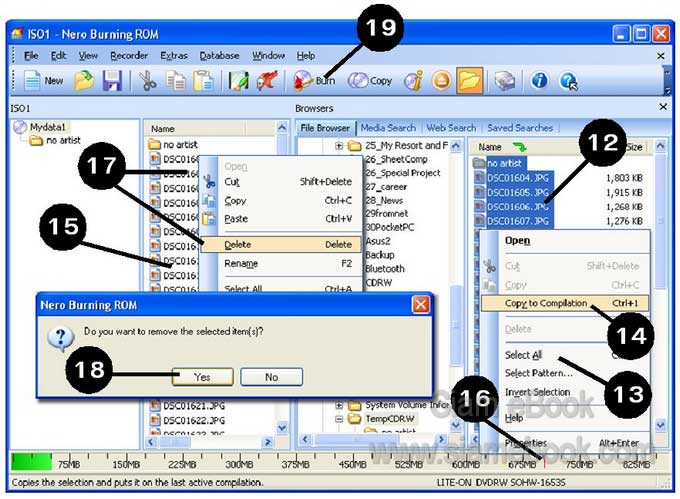
20. คลิกเลือก Write และ Finalize Disc...
21. คลิกเลือกความเร็วในการเขียน ต้องดูแผ่นซีดีที่ใช้ ว่ารองรับการเขียนข้อมูลที่ความเร็ว เท่าไร เช่น แผ่นซีดีนั้นๆรองรับที่ 2x-56x ก็ลองสักกลางๆ ดูก่อน ไม่เกิน 40x ในความเป็นจริงไม่มี ทางที่จะเขียนได้ที่ความเร็วตามที่ระบุ มีตัวแปรหลายอย่างที่ทำอย่างนั้นไม่ได้
22. อาจคลิกติ๊กถูก Determine Maximum Speed เพื่อให้โปรแกรมทำการทดสอบความเร็ว ในการเขียนที่เครื่องสามารถทำได้จริง เพื่อเป็นแนวทางต่อไป จะได้เลือกใช้ความเร็วที่เครื่องของคุณ ทำได้ กับการเขียนจริงๆ
23. ในส่วน Write Method คลิกเลือก Track-at-once
24. ในส่วน Number of copies คลิกและพิมพ์จำนวนก็อปปี้ต้องการเขียนกี่แผ่นก็พิมพ์ลง ไปตามนั้น จากตัวอย่างต้องการเขียนแผ่นเดียวเท่านั้น
25. คลิกปุ่ม Burn เพื่อเริ่มต้นเขียนซีดี
26. ถ้ามีเครื่องเขียนซีดีมากกว่าหนึ่งตัว และต้องการเขียนทีเดียวพร้อมกันทุกตัว ก็ใส่แผ่น ซีดีเปล่าเข้าไปให้เรียบร้อยก่อน แล้วคลิกติ๊กถูก Use multiple recorders
27. เมื่อคลิกปุ่ม Burn ก็จะปรากฏกรอบข้อความ ให้เลือกเครื่องเขียน คลิกที่ตัวแรกก็คือ LITE-ON CD-RW SOHR-5239V กดปุ่ม Ctrl ที่แป้นพิมพ์ค้างไว้ แล้วคลิกเลือกอีกตัว เมื่อถูกเลือก ก็จะเป็นแถบสีน้ำเงิน เสร็จแล้วก็คลิกปุ่ม OK
28. ตัวเลือก Image Recorder ห้ามคลิกเลือก ตัวนี้จะเป็นการเขียนเป็นอิมเมจไฟล์ เก็บเป็น ไฟล์ไว้ในแผ่นซีดีและเก็บไว้ในเครื่อง
29. โปรแกรมจะเริ่มเขียนข้อมูลลงแผ่น เขียนเสร็จแล้วก็จะแจ้งดังรูปก็คลิกปุ่ม OK
21. คลิกเลือกความเร็วในการเขียน ต้องดูแผ่นซีดีที่ใช้ ว่ารองรับการเขียนข้อมูลที่ความเร็ว เท่าไร เช่น แผ่นซีดีนั้นๆรองรับที่ 2x-56x ก็ลองสักกลางๆ ดูก่อน ไม่เกิน 40x ในความเป็นจริงไม่มี ทางที่จะเขียนได้ที่ความเร็วตามที่ระบุ มีตัวแปรหลายอย่างที่ทำอย่างนั้นไม่ได้
22. อาจคลิกติ๊กถูก Determine Maximum Speed เพื่อให้โปรแกรมทำการทดสอบความเร็ว ในการเขียนที่เครื่องสามารถทำได้จริง เพื่อเป็นแนวทางต่อไป จะได้เลือกใช้ความเร็วที่เครื่องของคุณ ทำได้ กับการเขียนจริงๆ
23. ในส่วน Write Method คลิกเลือก Track-at-once
24. ในส่วน Number of copies คลิกและพิมพ์จำนวนก็อปปี้ต้องการเขียนกี่แผ่นก็พิมพ์ลง ไปตามนั้น จากตัวอย่างต้องการเขียนแผ่นเดียวเท่านั้น
25. คลิกปุ่ม Burn เพื่อเริ่มต้นเขียนซีดี
26. ถ้ามีเครื่องเขียนซีดีมากกว่าหนึ่งตัว และต้องการเขียนทีเดียวพร้อมกันทุกตัว ก็ใส่แผ่น ซีดีเปล่าเข้าไปให้เรียบร้อยก่อน แล้วคลิกติ๊กถูก Use multiple recorders
27. เมื่อคลิกปุ่ม Burn ก็จะปรากฏกรอบข้อความ ให้เลือกเครื่องเขียน คลิกที่ตัวแรกก็คือ LITE-ON CD-RW SOHR-5239V กดปุ่ม Ctrl ที่แป้นพิมพ์ค้างไว้ แล้วคลิกเลือกอีกตัว เมื่อถูกเลือก ก็จะเป็นแถบสีน้ำเงิน เสร็จแล้วก็คลิกปุ่ม OK
28. ตัวเลือก Image Recorder ห้ามคลิกเลือก ตัวนี้จะเป็นการเขียนเป็นอิมเมจไฟล์ เก็บเป็น ไฟล์ไว้ในแผ่นซีดีและเก็บไว้ในเครื่อง
29. โปรแกรมจะเริ่มเขียนข้อมูลลงแผ่น เขียนเสร็จแล้วก็จะแจ้งดังรูปก็คลิกปุ่ม OK
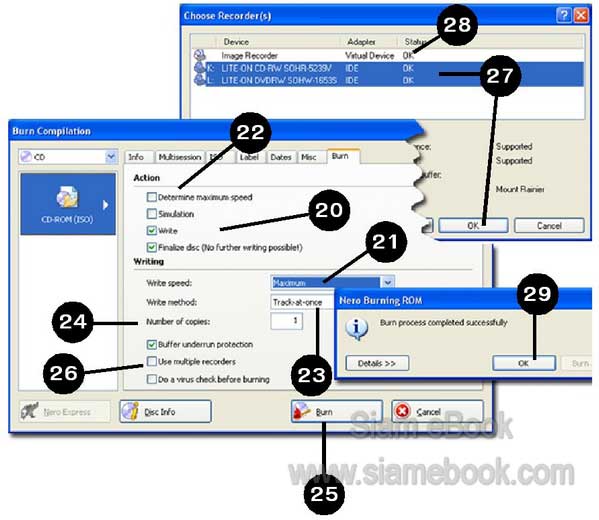
ปิดงานและลบไฟล์ในโฟลเดอร์ชั่วคราว
1. ถ้าไม่ต้องการทำอะไรแล้ว ก็ปิดไฟล์ข้อมูลที่เขียนลงซีดี โดยคลิกเมนู File>>Close
2.. จะปรากฏกรอบข้อความ ถามว่าต้องการบันทึกงานเก็บไว้หรือไม่ ถ้าคิดว่าจะเขียนข้อมูล เหล่านี้ลงแผ่นอีกครั้ง ในภายหลัง ก็คลิกปุ่ม Yes แล้วตั้งชื่อไฟล์ ถ้าไม่เก็บไว้ก็คลิกปุ่ม No
2.. จะปรากฏกรอบข้อความ ถามว่าต้องการบันทึกงานเก็บไว้หรือไม่ ถ้าคิดว่าจะเขียนข้อมูล เหล่านี้ลงแผ่นอีกครั้ง ในภายหลัง ก็คลิกปุ่ม Yes แล้วตั้งชื่อไฟล์ ถ้าไม่เก็บไว้ก็คลิกปุ่ม No
?
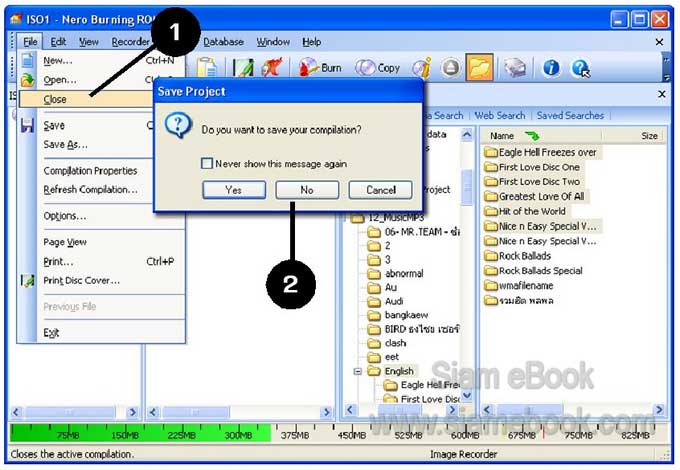
3. ไปที่โฟลเดอร์ TempCDRW เพื่อไปลบข้อมูลออกไป เพราะตอนนี้ได้เขียนลงแผ่นซีดี เรียบร้อยแล้ว เก็บไว้ในเครื่องก็เปลืองพื้นที่เปล่าๆ เพราะข้อมูลจริงๆ ก็ยังอยู่ ตัวนี้เป็นเพียงตัวที่เรา ได้ก็อปปี้มาไว้เพื่อเขียนซีดีเท่านั้น เขียนเสร็จแล้วก็ลบทิ้งได้เลย นอกเสียจากในข้อที่ 2 จะได้เลือก Yes เพื่อบันทึกเก็บไว้ กรณีนี้ห้ามลบ เพราะจะเรียกใช้งานเพื่อเขียนซีดีในภายหลังไม่ได้
4. การลบก็เลือกข้อมูลหรือไฟล์ที่ต้องการ โดยคลิกที่ไฟล์ใดๆ ในช่องขวามือ แล้วกด Ctrl + A ที่แป้นพิมพ์ จากนั้นกดปุ่ม Delete ที่แป้นพิมพ์ หรือคลิกขวา แล้วคลิก Delete ก็ได้
5. คลิกปุ่ม Yes
4. การลบก็เลือกข้อมูลหรือไฟล์ที่ต้องการ โดยคลิกที่ไฟล์ใดๆ ในช่องขวามือ แล้วกด Ctrl + A ที่แป้นพิมพ์ จากนั้นกดปุ่ม Delete ที่แป้นพิมพ์ หรือคลิกขวา แล้วคลิก Delete ก็ได้
5. คลิกปุ่ม Yes
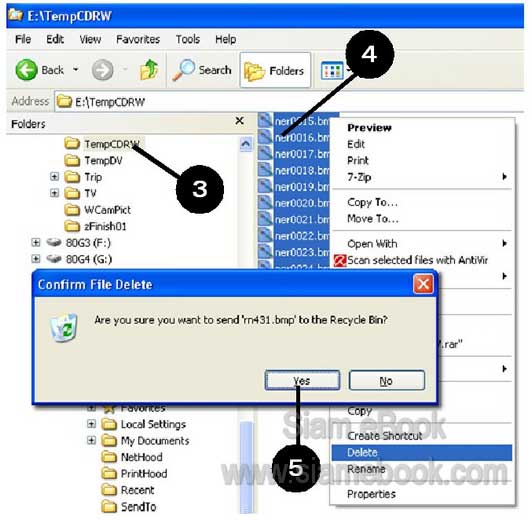
ทดสอบการใช้งานแผ่น
1. เข้าโปรแกรม Windows Explorer ใส่แผ่นซีดีเข้าไป คลิกปุ่มขวาที่ซีดีรอมไดรว์ เรียก คำสั่งลัด จากนั้นคลิก Search
2. ในกรอบข้อความที่ปรากฏขึ้นมา ให้คลิกในช่อง All or part of the file name แล้วพิมพ์ *.* จากนั้นคลิกปุ่ม Search
3. โปรแกรมจะเริ่มต้นอ่านข้อมูลในแผ่นทั้งหมด ถ้าสามารถอ่านได้ทุกไฟล์ โดยแสดงออก มาในช่องด้านขวามือ ก็พอจะเชื่อใจได้ว่าไม่มีปัญหา แต่ถ้าอ่านติดๆ ขัดๆ แผ่นอาจจะใช้ไม่ได้
ก็คงจะไม่ใช่วิธีที่ดีที่สุดในการทดสอบการอ่านข้อมูลในแผ่น ต้องใช้โปรแกรมแนวนี้จริงๆ
2. ในกรอบข้อความที่ปรากฏขึ้นมา ให้คลิกในช่อง All or part of the file name แล้วพิมพ์ *.* จากนั้นคลิกปุ่ม Search
3. โปรแกรมจะเริ่มต้นอ่านข้อมูลในแผ่นทั้งหมด ถ้าสามารถอ่านได้ทุกไฟล์ โดยแสดงออก มาในช่องด้านขวามือ ก็พอจะเชื่อใจได้ว่าไม่มีปัญหา แต่ถ้าอ่านติดๆ ขัดๆ แผ่นอาจจะใช้ไม่ได้
ก็คงจะไม่ใช่วิธีที่ดีที่สุดในการทดสอบการอ่านข้อมูลในแผ่น ต้องใช้โปรแกรมแนวนี้จริงๆ
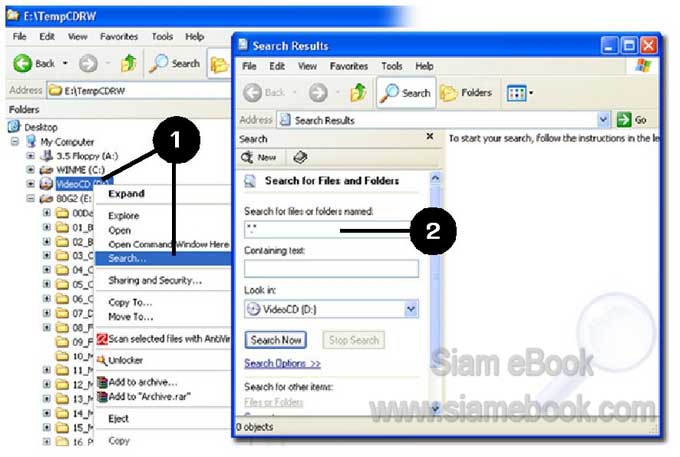
การเขียนซีดีรวมเพลง MP3
แผ่นซีดีเพลง MP3 ที่มีวางขายส่วนใหญ่จะรวมเพลงทั้งหมดของศิลปิน ก็แน่นอนว่าไม่เพราะ ทุกเพลง ดังนั้นหลายๆ คนก็อยากจะรวบรวมเอาเฉพาะเพลงโปรดของตนมาไว้ในแผ่นเดียว จะได้ไม่ต้อง พกพาหลายๆ แผ่น เราก็จะใช้การเขียนซีดีตามตัวอย่างนี้
1. คลิกปุ่ม New
2. คลิกเลือก CD-ROM(ISO)
3. คลิกแท็บ Multisession
4. คลิกเลือก No Multisession
1. คลิกปุ่ม New
2. คลิกเลือก CD-ROM(ISO)
3. คลิกแท็บ Multisession
4. คลิกเลือก No Multisession
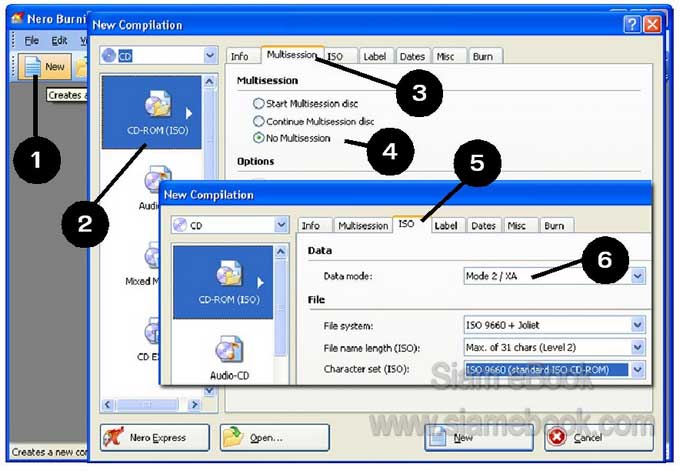
5. คลิกแท็บ ISO
6. กำหนดค่าตามตัวอย่าง
7. คลิกแท็บ Label
8. คลิกช่อง Disc name พิมพ์ชื่อแผ่น แล้วคลิกปุ่ม New
6. กำหนดค่าตามตัวอย่าง
7. คลิกแท็บ Label
8. คลิกช่อง Disc name พิมพ์ชื่อแผ่น แล้วคลิกปุ่ม New
?
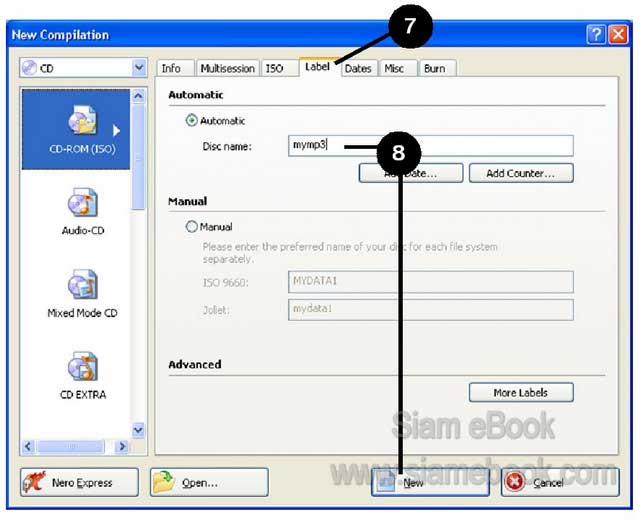
9. จัดการก็อปปี้ข้อมูลในโฟลเดอร์ TempCDRW ในส่วน File Browser ไปไว้ในส่วนเก็บ ข้อมูลรอเขียนลงแผ่นซีดี
10. เริ่มต้นบันทึกข้อมูลโดยคลิกเมนู Recorder>>Burn Compilation หรือคลิกปุ่ม Burn
11. ในกรอบข้อความที่ปรากฏขึ้นมา ให้ใส่แผ่นเปล่า แล้วคลิกปุ่ม Burn
10. เริ่มต้นบันทึกข้อมูลโดยคลิกเมนู Recorder>>Burn Compilation หรือคลิกปุ่ม Burn
11. ในกรอบข้อความที่ปรากฏขึ้นมา ให้ใส่แผ่นเปล่า แล้วคลิกปุ่ม Burn
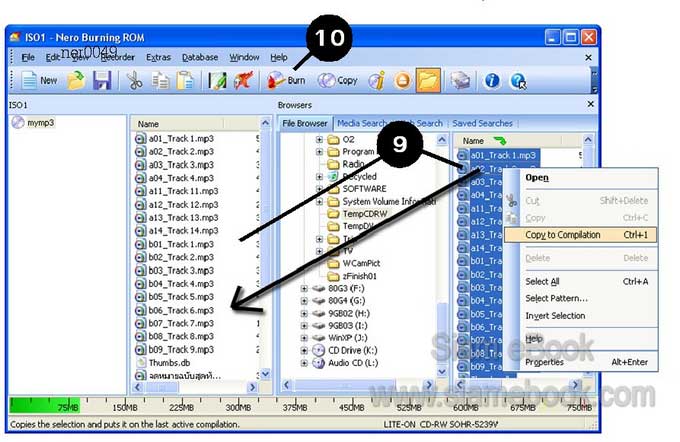
การเขียนซีดีรวมเพลง WMA หรือ MP4
ขั้นตอนต่างๆ ก็เหมือนกันกับการเขียนแผ่นซีดีรวมเพลงทุกอย่าง ต่างกันก็เพียงข้อมูลเท่านั้น แทนที่จะเป็นไฟล์เพลงแบบ MP3 ก็รวบรวมเฉพาะไฟล์แบบ WMA หรือ MP4 ลงเก็บในแผ่นซีดี ถ้า เครื่องเล่นซีดีสามารถเล่นได้ทั้ง MP3 และ WMA ก็สามารถเขียนไฟล์ทั้งสองแบบลงเก็บในแผ่นเลย ก็ได้ ไม่มีปัญหา เปิดฟังได้อยู่แล้ว
?
การเขียนแผ่นซีดีออดิโอ
เป็นการเขียนแผ่นออดิโอซีดีหรือแผ่นซีดีเพลง
1. ในหน้าจอ Nero Burning ROM คลิก File>>New หรือปุ่ม New
2. คลิกเลือก Audio-CD
3. คลิกแท็ป Audio
4. คลิกติ๊กถูก Normalize all audio files เพื่อปรับระดับเสียงให้ได้มาตรฐาน ให้ทุกเพลงมี ระดับเสียงเท่ากัน
5. คลิกแท็ป Burn ใส่แผ่นซีดีเปล่าเข้าไป แล้วกำหนดค่าตามตัวอย่าง
6. คลิกปุ่ม New
1. ในหน้าจอ Nero Burning ROM คลิก File>>New หรือปุ่ม New
2. คลิกเลือก Audio-CD
3. คลิกแท็ป Audio
4. คลิกติ๊กถูก Normalize all audio files เพื่อปรับระดับเสียงให้ได้มาตรฐาน ให้ทุกเพลงมี ระดับเสียงเท่ากัน
5. คลิกแท็ป Burn ใส่แผ่นซีดีเปล่าเข้าไป แล้วกำหนดค่าตามตัวอย่าง
6. คลิกปุ่ม New
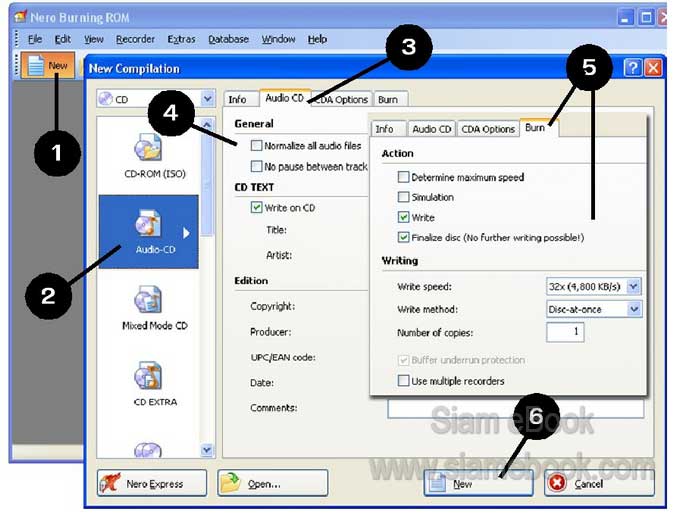
7. คลิกเลือกโฟลเดอร์ TempCDRW
8. เลือกเพลงทั้งหมด โดยคลิกที่เพลงแรก กดปุ่ม Shift ค้างไว้ แล้วคลิกเพลงสุดท้าย
9. ชี้ลูกศรที่ชื่อเพลงใดเพลงหนึ่ง ที่ได้เลือกไว้ แล้วคลิกปุ่มขวาของเมาส์ เรียกคำสั่งลัด แล้ว คลิกคำสั่ง Copy to Compilation
10. รายชื่อเพลงก็จะถูกก็อปปี้ไปรอเขียนลงซีดี สามารถลองฟังเสียงได้ โดยคลิกชื่อเพลงแล้ว คลิกปุ่ม Play
11. สามารถย้ายตำแหน่งเพลงก่อนหลังได้เช่นกัน โดยลากลงด้านล่างหรือขึ้นด้านบน
12. ถ้าต้องการแก้ไข ก็คลิกชื่อเพลง แล้วคลิกปุ่ม Edit หรือปุ่ม Play เพื่อฟัง
13. โปรแกรม Nero Wave Editor ก็จะถูกเปิดขึ้นมา ก็จัดการปรับแต่งเสียงได้ตามต้องการ แล้วบันทึกเก็บไว้ และก็ออกจากโปรแกรม
8. เลือกเพลงทั้งหมด โดยคลิกที่เพลงแรก กดปุ่ม Shift ค้างไว้ แล้วคลิกเพลงสุดท้าย
9. ชี้ลูกศรที่ชื่อเพลงใดเพลงหนึ่ง ที่ได้เลือกไว้ แล้วคลิกปุ่มขวาของเมาส์ เรียกคำสั่งลัด แล้ว คลิกคำสั่ง Copy to Compilation
10. รายชื่อเพลงก็จะถูกก็อปปี้ไปรอเขียนลงซีดี สามารถลองฟังเสียงได้ โดยคลิกชื่อเพลงแล้ว คลิกปุ่ม Play
11. สามารถย้ายตำแหน่งเพลงก่อนหลังได้เช่นกัน โดยลากลงด้านล่างหรือขึ้นด้านบน
12. ถ้าต้องการแก้ไข ก็คลิกชื่อเพลง แล้วคลิกปุ่ม Edit หรือปุ่ม Play เพื่อฟัง
13. โปรแกรม Nero Wave Editor ก็จะถูกเปิดขึ้นมา ก็จัดการปรับแต่งเสียงได้ตามต้องการ แล้วบันทึกเก็บไว้ และก็ออกจากโปรแกรม
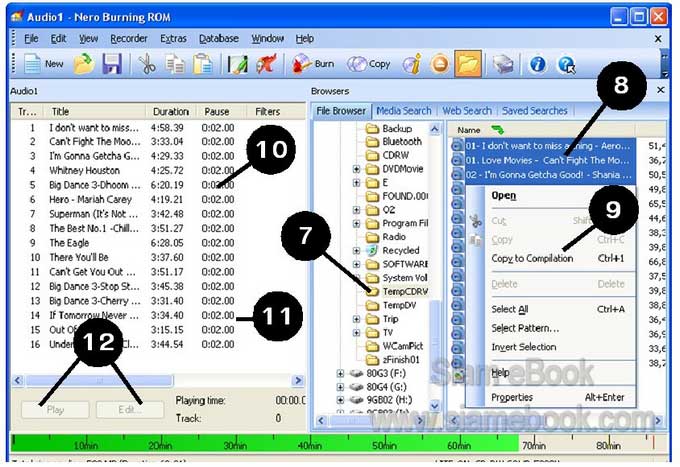
14. เริ่มต้นเขียน CD โดยคลิกปุ่ม Burn
15. กำหนดค่าตามตัวอย่าง Write Speed ไม่ควรกำหนดค่าสูงมาก อาจทำให้แผ่นเสีย แต่ ก็คงต้องทดลองดู ตามปกติการเขียนแผ่นเพลงออดิโอ แผ่นวีซีดี จะไม่ใช้ความเร็วสูง เพราะจะมีการ บีบอัดข้อมูลค่อนข้างมาก การใช้ความเร็วสูงอาจทำให้การอ่านแผ่นตกร่องหรือกระตุก
16. เขียนเสร็จแล้ว ก็ปิดงานโดยคลิกเมนู File>>Close
15. กำหนดค่าตามตัวอย่าง Write Speed ไม่ควรกำหนดค่าสูงมาก อาจทำให้แผ่นเสีย แต่ ก็คงต้องทดลองดู ตามปกติการเขียนแผ่นเพลงออดิโอ แผ่นวีซีดี จะไม่ใช้ความเร็วสูง เพราะจะมีการ บีบอัดข้อมูลค่อนข้างมาก การใช้ความเร็วสูงอาจทำให้การอ่านแผ่นตกร่องหรือกระตุก
16. เขียนเสร็จแล้ว ก็ปิดงานโดยคลิกเมนู File>>Close
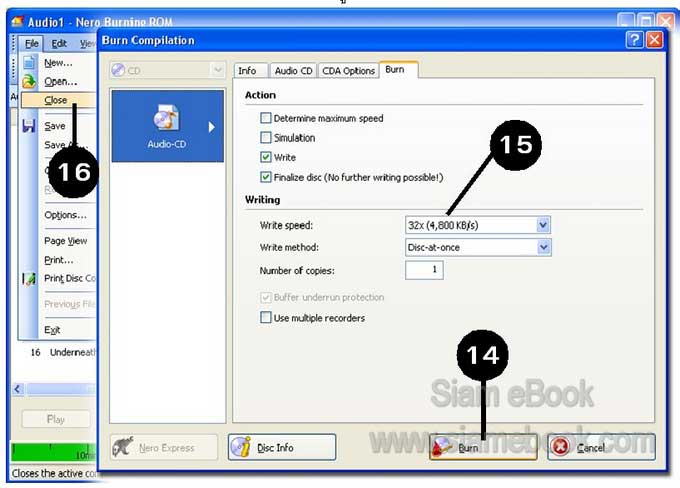
ลบข้อมูลในโฟลเดอร์ TempCDRW
จัดการลบข้อมูลในโฟลเดอร์ TempCDRW แต่ถ้าจะเผื่อไว้เขียนซีดีในภายหลัง ก็จัดการสร้าง โฟลเดอร์ย่อยเช่น Audio Disc01 แล้วย้ายไฟล์แบบ Wav ไปไว้ด้านใน
1. เลือกไฟล์ทั้งหมดในโฟลเดอร์ TempCDRW แล้วกดปุ่ม Delete ที่แป้นพิมพ์เพื่อลบ
2. คลิกปุ่ม Yes ยืนยันการลบ
1. เลือกไฟล์ทั้งหมดในโฟลเดอร์ TempCDRW แล้วกดปุ่ม Delete ที่แป้นพิมพ์เพื่อลบ
2. คลิกปุ่ม Yes ยืนยันการลบ